Әйгілі видеохостинг - әлемдегі ең көп кіретін сайт, бірақ оның жұмысында мезгіл-мезгіл проблемалар туындауы мүмкін және олар әдетте сайттың ақауларынан емес, жеке компьютердегі ақаулардан туындайды. Енді оның YouTube сайтында неге бейне көрсетілмейтінін анықтап көрейік.
Ойнатқышты ұмытпаңыз
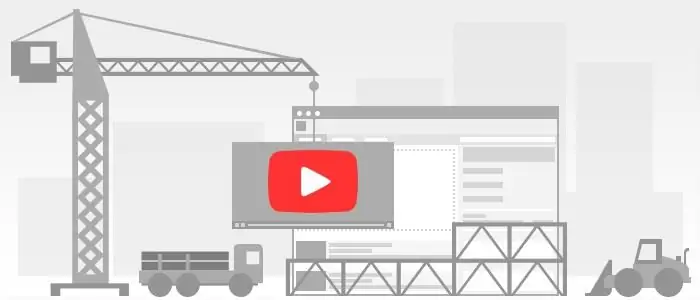
Көбінесе мұндай ақаулардың себебі интернетте бейне және аудио файлдар ойнатылатын қажетті плагиннің болмауы болуы мүмкін. Бұл жағдайда жеке компьютерде Flash Player орнатылуы керек. Ол үшін әзірлеушінің сайтына өтіңіз, ол Adobe.
Қолданылатын операциялық жүйенің нұсқасын таңдап, Жүктеп алу түймесін басыңыз. Жүктеп алу аяқталғаннан кейін белсенді браузерлердің терезелерін жапқаннан кейін қолданбаны орнатыңыз.
Бейне YouTube сайтында неге көрсетілмейді: браузер шығар?
Мұндай қиындықтардың тағы бір себебін дұрыс емес деп атауға боладыбраузер параметрлері. Internet Explorer пайдалансаңыз, мына қадамдарды орындаңыз. «Құралдар» мәзіріне өтіңіз, «Интернет параметрлері» тармағын қараңыз, «Қосымша» қойындысына өтіңіз, содан кейін «Мультимедиа» бөліміне өтіңіз. Енді кескіндерді көрсетуді, дыбыстар мен анимацияларды ойнатуды, кескіндерді автоматты түрде сәйкестендіруді іске қосыңыз.
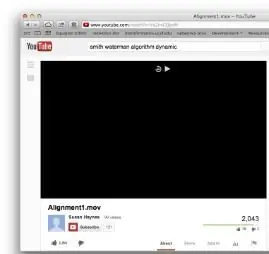
YouTube неге Opera браузерінде бейнелерді көрсетпейді
Opera браузерін пайдалансаңыз, «Параметрлер» тармағын ашып, «Жалпы параметрлер» бөліміне өтіп, «Қосымша» қойындысын ашыңыз. "Мазмұн" тармағын таңдап, барлық құсбелгілерді қойыңыз: "Плагиндерді қосу", "JavaScript қосу", "Дыбысты қосу", "Анимацияны қосу".
Браузерді қайта іске қосқаннан кейін бәрі ойдағыдай болуы керек, бірақ YouTube сайтындағы бейне әлі жүктелмесе, кэшті тазалауды ұсынамыз. Мұны жүйелі түрде орындап, оған қоса оның өлшемін кемінде 150 мегабайтқа орнатқан жөн.
Түлкіге де күтім керек
Кейде YouTube-ке және Mozilla-ны пайдаланған кезде бейнені жүктеп салу көп уақыт алады. Жоғарыда аталған тазалауға жүгініп көріңіз. Мұны істеу үшін «Параметрлерді» ашыңыз, «Қосымша» бөліміне өтіңіз, сонда сіз «Желі» бөлімін табасыз. Кэш өлшемін орнатыңыз, сонымен қатар «Қазір тазалау» түймесін басыңыз. Егер барлық сипатталған әрекеттерден кейін «Неге ол YouTube-те бейнені көрсетпейді?» Деген сұрақ туындаса. шешілмеді, браузерді толығымен қайта орнату керек.
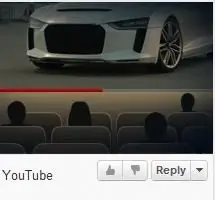
Басқа себептер мен нюанстар
Сондай-ақ мүмкін болатын себептергебейнехостинг жұмысына кедергі келтіру үшін компьютерді вируспен жұқтыруды және орнатылған операциялық жүйенің ықтимал ақаулығын жатқызу қажет. Кейбір жағдайларда жеке компьютерді қарапайым қайта жүктеу, сондай-ақ антивирустық бағдарлама арқылы жүйені профилактикалық тексеру көмектеседі. Интернетке қосылу сапасының ақауы бөлек қиындық тудыруы мүмкін.
Бұл жағдайда ойнатқышқа орнатылған Ойнату түймесін басыңыз, содан кейін «Кідірту» түймесін пайдаланып, бірнеше минут күтіңіз. Осының арқасында бейне кэшке жүктеледі және сіз оны кідіріссіз көре аласыз. Бұл мәселені тудыратын интернетке қосылу мәселесі де болуы мүмкін. Бұл жағдайда көмек алу үшін Интернет провайдеріне хабарласыңыз.
Егер желіге қосылу жылдамдығы тым төмен болса, оны басқа тарифтік жоспарды таңдау (қосымша ақыға) немесе басқа провайдер компаниясының қызметтерін пайдалану арқылы арттыруға болады. Сондай-ақ компьютерде ақаулардың бар-жоғын тексеру керек. Мұндай мәселелерді шешу әлдеқайда қиын, өйткені олар маманның көмегін қажет етеді.
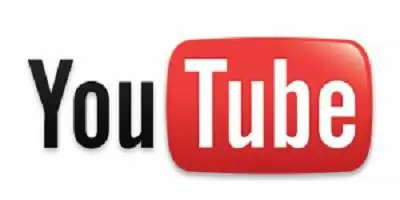
Мамандандырылған қызмет көрсету орталығының қызметкері сізге толық диагноз қоюға, сондай-ақ компьютерді жұмыс тәртібіне келтіруге көмектеседі. Қажет болса, сарапшы компьютердің ыңғайлы жұмыс істеуі үшін оны қажетті бағдарламалардың бүкіл тізімімен толықтырып, операциялық жүйені толығымен қайта орнатады.
Аппараттық құрал ақаулары анықталған жағдайда, істен шыққан компоненттер жаңасымен ауыстырылады. Сау болыңызшебері әлі келген жоқ, біз жоғарыда айтылған Flash Player жаңартуы YouTube-пен 90% жағдайда мәселелерді шешетінін ескереміз. Ал мұндай қиындықтардың болашақта қайталанбауы үшін әзірлеуші қолданбаны автоматты түрде жаңарту мүмкіндігін берді.
Осылайша біз бейненің YouTube сайтында неге көрсетілмейтінін және бұл мәселені шешудің қандай нұсқалары бар екенін қарастырдық.






